电脑中时间错误怎么办
 2019/09/21
2019/09/21
 424
424
电脑作为办公人员的必备品,我们在使用电脑的时候有时候会在桌面右下角看一下时间。但是最近有一个小伙伴告诉小编他的电脑时间出错了,怎样都调整不了怎么办。小编在尝试过多种方法之后,终于知道怎么解决了。接下来就看一下如何将电脑中的时间调整正确吧。
具体步骤:
1. 在桌面左下角处点击“开始菜单”中的“设置”图标,进入windows设置界面后在搜索栏中输入“控制面板”。
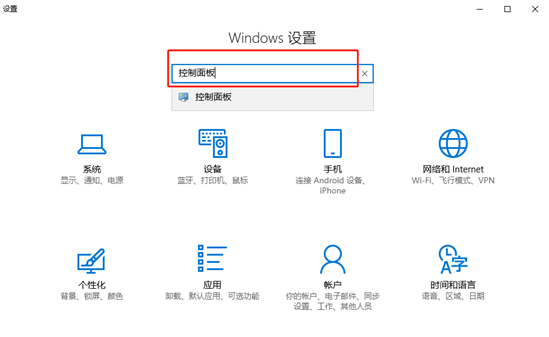
2.进入控制面板界面后,将右上角的查看方式选择为“小图标”,出现所有的控制面板项后选择“日期与时间”进入。
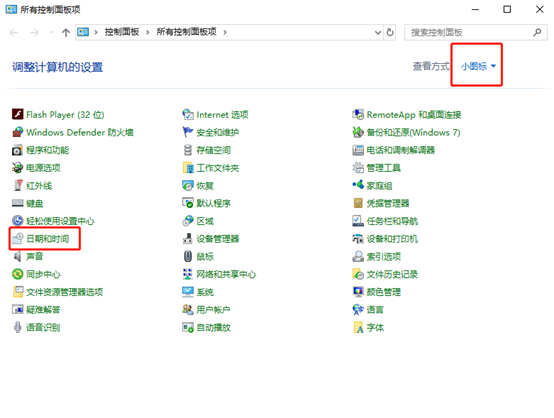
3.在日期与时间窗口中,点击“Internet时间”,选择“更改设置”选项;
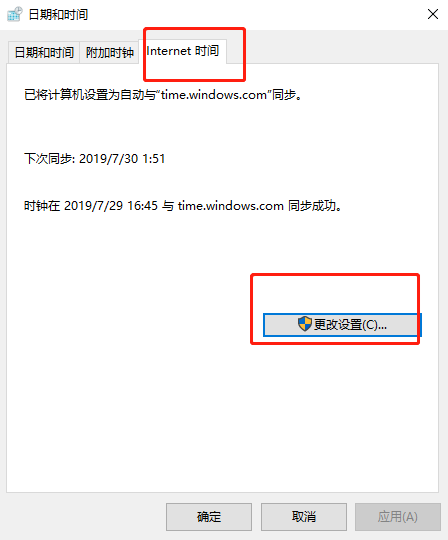
4.之后勾选“与Internet时间服务器同步”选项,最后点击“确定”即可。
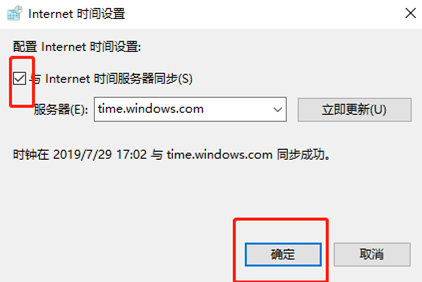
如果时间还无法同步的话,就点击“服务器”后面的下拉菜单重新选择服务器,最后点击“确定”。
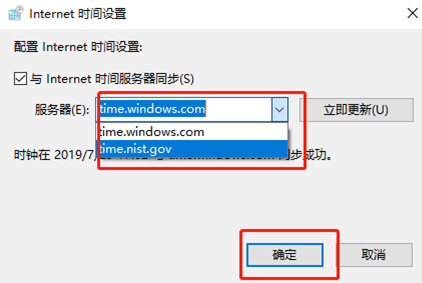
通过以上的操作方法我们就可以成功将电脑中错误的时间改过来了,如果大家还不清楚的话可以留言给小编哦。
